Giới thiệu phần mềm
Với khả năng chuyển đổi video linh hoạt giữa nhiều định dạng khác nhau, Any Video Converter là công cụ hữu ích cho những ai yêu thích xem video và nghe nhạc. Phần mềm hỗ trợ chuyển đổi các định dạng phổ biến như DivX, XviD, MOV, và MPEG sang MP4, AVI, cũng như các định dạng tương thích với các thiết bị di động như iPod, PSP. Nhờ vào giao diện đơn giản và tốc độ xử lý nhanh, người dùng có thể dễ dàng quản lý video và tận hưởng nội dung một cách tối ưu.
Tính năng nổi bật
- Chuyển đổi đa dạng định dạng: Hỗ trợ chuyển đổi từ DivX, XviD, MOV, rm, rmvb, MPEG, VOB sang các định dạng video phổ biến như MP4, AVI, và hơn thế nữa.
- Tối ưu hóa cho thiết bị di động: Dễ dàng chuyển đổi sang định dạng 3GP cho điện thoại, MP4 cho iPod hay AVI cho ghi đĩa CD.
- Chất lượng video ổn định: File sau khi chuyển đổi giữ nguyên chất lượng âm thanh và hình ảnh tương đương với bản gốc.
- Giao diện thân thiện: Mang lại trải nghiệm dễ dàng cho người dùng khi thao tác chuyển đổi.
- Tốc độ chuyển đổi nhanh: Giúp tiết kiệm thời gian hiệu quả trong quá trình xử lý video.
Tham khảo các phần mềm hay
Format Factory: Format Factory là phần mềm đa năng, hỗ trợ chuyển đổi giữa nhiều định dạng video, âm thanh và hình ảnh. Tuy nhiên, giao diện của nó có thể không thân thiện như Any Video Converter, khiến người mới sử dụng mất thời gian làm quen.
Total Video Converter: Total Video Converter cung cấp nhiều tùy chọn chuyển đổi video và âm thanh, nổi bật với khả năng tạo định dạng cho thiết bị di động. Mặc dù vậy, phần mềm có tốc độ xử lý chậm hơn so với Any Video Converter, có thể gây khó chịu cho những ai cần tốc độ nhanh.
Any Video Converter là sự lựa chọn lý tưởng cho những ai tìm kiếm một phần mềm chuyển đổi video hiệu quả và dễ sử dụng. Với tính năng đa dạng và khả năng xử lý nhanh chóng, bạn có thể thoải mái thưởng thức nội dung trên nhiều thiết bị mà không gặp rắc rối về định dạng.
Cách chuyển đổi video bằng Any Video Converter
Bước 1: Khởi động chương trình Any Video Converter Professional. Nếu chưa có bạn có thể tải phiên bản mới nhất của Any Video Converter tại đây.
Bước 2: Để đổi định dạng Video, chọn Tab Convert Video và click Add or Drag File để thêm Video cần chuyển đổi.
Chú ý: Chương trình này hỗ trợ phương pháp kéo/thả tập tin.
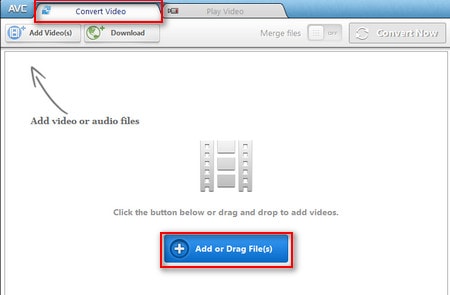
Một cửa sổ xuất hiện, bạn chỉ việc mở thư mục chứa Video mà mình cần chuyển đổi. Sau khi chọn xong, click Open để đóng lại của sổ.

Bạn có thể thêm một hoặc nhiều Video khác nữa để tiết kiệm thời gian hơn trong quá trình chuyển đổi. Các video sau khi được nhập vào sẽ hiển thị trên danh sách hàng đợi của chương trình.
Bước 3: Tùy chỉnh một số thông số của Video đầu ra
Ở góc phải dưới màn hình, có 3 tùy chọn chính
*Basic Settings
- File name: Đặt tên Video đầu ra (mặc định là tên Video đầu vào)
- Video Size: Tùy chọn kích thước Video
- Quality: Chất lượng Video
- All Clip Duration: Bạn có thể chuyển đổi toàn bộ Video này hoặc chọn thời gian bắt đầu và kết thúc của một đoạn Video muốn chuyển đổi

* Video Options
- Video Codec: Chọn định dạng Video đầu ra muốn chuyển đổi
- Video Size: Kích thước Video đầu ra
- Video bitrate: Chọn Bitrate cho Video đầu ra
- Subtitle: Chèn thêm phụ đề nếu có (phụ đề này sẽ tự động được thêm trực tiếp vào Video đầu ra).
- Một số những thông tin khác bạn có thể để mặc định.

* Audio Options: Tùy chỉnh chất lượng âm thanh đầu ra .
Bước 4: Để thay đổi thư mục lưu trữ video đầu ra, bạn click biểu tượng cài đặt ở góc trên bên phải màn hình.

Trên cửa sổ Options, chọn tab General trong mục Set Output Folder thay đổi thư mục chứa Video sau khi chuyển đổi bằng cách click Browser
Sau khi đã lựa chọn xong, click Save để lưu lại thiết lập

Bước 5: Sau khi lựa chọn các thông số cho Video đầu ra, Click Convert Now để quá trình chuyển đổi bắt đầu

Thời gian chuyển đổi Video phụ thuộc chủ yếu vào dung lượng Video đầu vào và cấu hình máy tính bạn đang sử dụng.

Để chuyển đổi các Video khác trong máy tính, bạn thực hiện lại theo các thao tác tương tự. Bên cạnh việc chuyển đổi Video thì Any Video Converter Professional còn có thể xem Video và ghép Video...